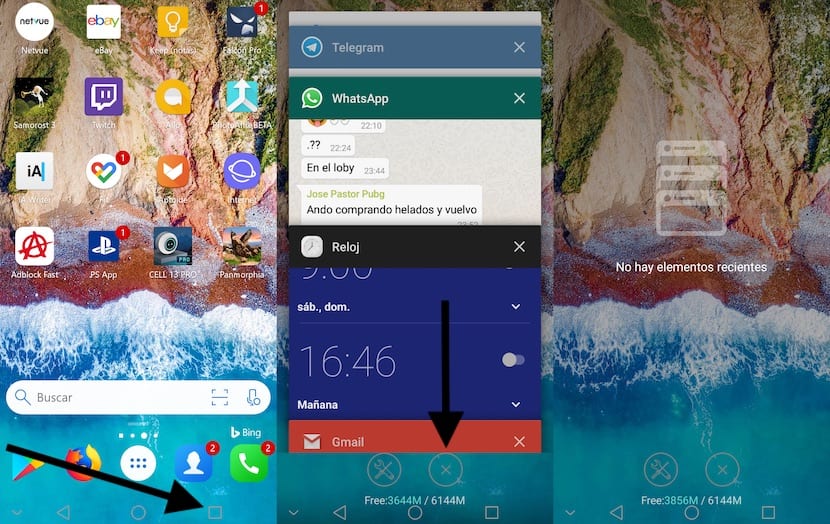Rad uređaja kojim upravlja bilo koji operativni sistem složen je proces u kojem se velikim brojem procesa upravlja zajednički. Naš uređaj automatski brine o otvaranju i zatvaranju aplikacija u skladu sa sistemskim potrebama.
Kada je aplikacija otvorena, vrijeme odziva pri ponovnom pozivu znatno se smanjuje. Zbog velikog broja procesa koji upravljaju bilo kojim operativnim sistemom, on ne funkcionira uvijek dobro, a ponekad moramo biti prisiljeni da ih ručno zatvorimo. U stvari, mogu se sami zaustaviti zbog ovoga, kao što smo vidjeli u članku: Google aplikacija je zaustavljena. U ovom članku ćemo vam pokazati kako zatvoriti aplikacije na Androidu.
Kakva je korist od zatvaranja aplikacija na Androidu

Kao što sam gore komentirao, svi operativni sistemi, uglavnom mobilni, automatski brinu o otvaranju i zatvaranju aplikacija u skladu s načinom na koji ih koristimo. Aplikacije koje zauzimaju najviše memorije na našem računaru su igre, posebno one koje zauzimaju puno prostora na našem tvrdom disku.
Kada izađemo iz igre, ona se pohranjuje u memoriju, pa ako zaustavimo igru na nekoliko sekundi da bismo odgovorili na poziv, odgovorili na e-poštu ili WhatsApp, možemo se brzo vratiti u igru bez čekanja da se ponovo učita.
Ako je memorija našeg uređaja vrlo uska, igra o kojoj se radi najvjerojatnije će se zatvoriti nemate dovoljno slobodne memorije da bi aplikacija bila otvorena. Ako se planiramo dobro zabaviti igrajući se sa svojim pametnim telefonom, a to ne želimo prije poziva ili poruke, prisiljeni smo ponovno otvoriti igru, najbolje što možemo učiniti je zatvoriti sve aplikacije za koje znamo da nismo će koristiti.
Zatvorite sve aplikacije koje su u pozadini otvorene, će nam omogućiti da oslobodimo RAM, da nema prostora za pohranu (da ne bude zabune), tako da aplikacija radi na mnogo fluidniji način i da, u slučaju bilo kakvih prekida, sistem nije prisiljen da je zatvori.
Ali takođe i zatvaranje aplikacija ili igara omogućava nam povećanje fluidnosti našeg uređaja, zadatak koji moramo obaviti kada je naš pametni telefon ili tablet kojim upravlja Android počeo šepati i trzati se svaki put kad izvršimo bilo koju radnju, bez obzira koliko je to jednostavno.
Iako je istina da je najbolji način za oslobađanje memorije naše opreme ponovo pokrenite uređaj, nije uvijek najbrža metoda, osim što nije najudobnija. Srećom, Android nam nudi različite načine da zatvorimo aplikacije ili igre koje smo otvorili.
Kako zatvoriti sve otvorene aplikacije na Androidu
Iznad sam komentirao da nam Android izvorno omogućava da zatvorimo aplikacije koje smo otvorili na računaru bez pribjegavanja aplikacijama trećih strana, što olakšava ovaj proces bez potrebe da na našem računaru tražite aplikaciju koja će izvršiti ovaj zadatak.
Bez obzira na verziju Androida koju imate i terminal na kojem ćete izvršiti postupak, postupak izvođenja funkcija je potpuno isti, Jedino što se mijenja je korisničko sučelje koje nam prikazuje prilagodbeni sloj koji koristi svaki proizvođač.
Da bismo zajedno zatvorili sve aplikacije otvorene na računaru kliknite na kvadrat, smješteno na desnoj strani navigacijske trake na dnu zaslona, a pomoću koje također možemo ići na početni zaslon našeg terminala ili se vratiti na prethodnu aplikaciju.
Klikom na to dugme, Otvorene aplikacije bit će prikazane kaskadno u tom trenutku. Da bismo zatvorili sve otvorene aplikacije, samo moramo kliknuti na X koji je prikazan na dnu svih otvorenih aplikacija.
Ako naš terminal ima samo gumb za pokretanje i ne nudi nam navigacijsku traku na dnu, da bismo mogli pristupiti otvorenim aplikacijama, moramo pritisnite tipku dva puta i izvesti isti postupak.
Kako zatvoriti određenu aplikaciju na Androidu
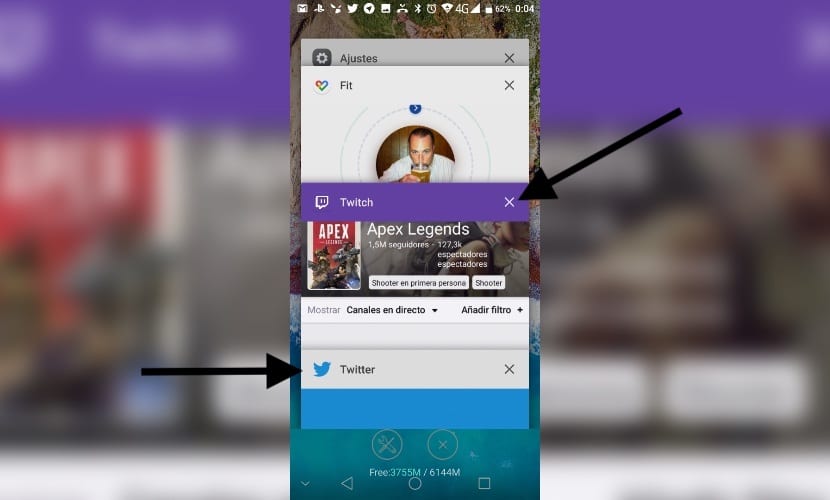
Ako ne želimo zatvoriti sve aplikacije koje su otvorene na našem računaru, već radije želimo zatvoriti samo određene aplikacije, moramo provoditi iste korake kao u prethodnom odjeljku sve dok se ne prikažu sve aplikacije otvorene na našem računaru.
U tom trenutku moramo doći do dotične aplikacije koju želimo zatvoriti i pomaknite ga lijevo ili desno, tako da se automatski zatvara i oslobađa količina memorije koja je potrebna našem uređaju. Ovisno o modelu pametnog telefona ili tableta koji imamo, prikazat će se količina memorije koju smo oslobodili zajedno s ukupnom memorijom našeg uređaja i onom koja je slobodna nakon zatvaranja aplikacije.
Možemo se i odlučiti kliknite na X prikazan u gornjem desnom uglu svih aplikacija koje se prikazuju klikom na kvadrat navigacijske trake.
Kako spriječiti pokretanje aplikacija u pozadini
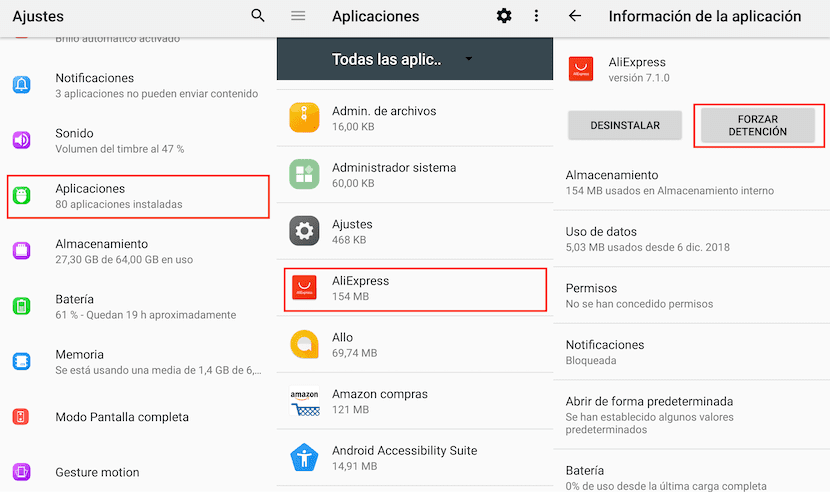
Ovisno o modelu pametnog telefona koji imamo, vjerojatno je da je naš uređaj po defaultu učitajte određene aplikacije koje nikada ne koristimo i uvijek su dostupni u pozadini i zauzimaju prostor u našem sjećanju. Srećom, Android nam omogućava da prisilimo te aplikacije da prestanu raditi i ne zauzimaju RAM našeg uređaja.
Ako želimo da aplikacija prestane raditi u pozadini, moramo pristupiti Postavke> Aplikacije> i pritisnite aplikaciju želimo spriječiti njegovo pokretanje. U tom trenutku kliknemo na Force stop, ako ga ne želimo ukloniti sa svog uređaja, iako je to najbolja opcija ako pouzdano znamo da ga nikada nećemo koristiti na svom pametnom telefonu.
Od tog trenutka, ta će aplikacija prestati raditi i zauzimaju prostor na našem uređaju i u njegovoj memoriji. Nažalost, ako ponovo pokrenemo naš uređaj, vjerovatno je da će se aplikacija ponovo automatski pokrenuti, pa je poželjno ponoviti ovaj postupak.
Na sreću, gotovo nijedan korisnik svakodnevno ne pokreće svoj pametni telefon, i to samo kada terminal počne pokazivati spor i neispravan rad, jer unatoč oslobađanju memorije na njega, ne postoji način da ispravno radi.